Comment ça marche ?
Le Graphe est divisé en deux principaux niveaux de détails : le Graphe de Scénario et le Graphe de Scène.
Graphe de Scénario
Le Graphe de Scénario contient toutes les Scènes qui composent le Scénario en cours d'édition. Chaque Scène est un bloc à placer dans le graphe, et les liens entre les Scènes représentent les différents chemins (les différentes possibilités) que l'apprenant peut emprunter.
Le Scénario commence à se dérouler à partir du bloc Début, et l'apprenant peut suivre les chemins définis par les liens, de gauche à droite. Le Scénario se termine lorsque l'apprenant a atteint le bloc Fin par n'importe quel chemin.
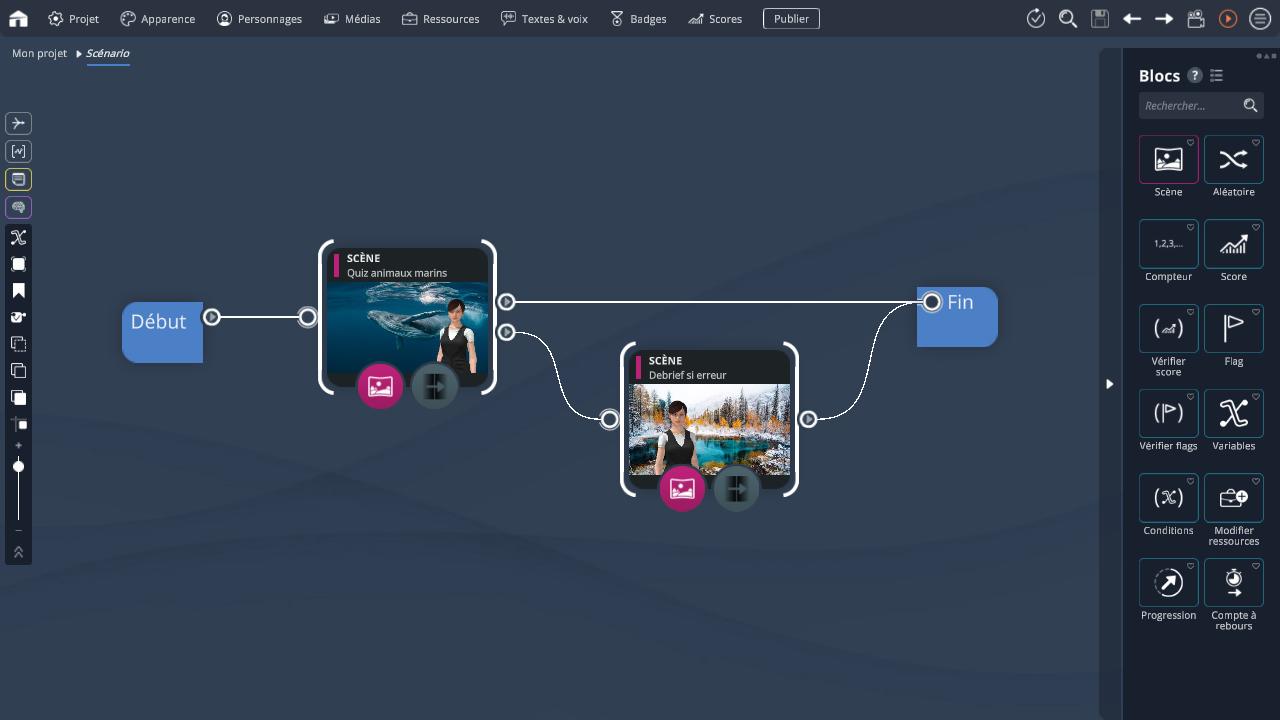
Différents types de blocs sont disponibles pour ce graphe : quelques blocs techniques, et le bloc de type Scène à utiliser pour ajouter de nouvelles Scènes au Scénario.
1. Sur la droite se trouve la Bibliothèque des Blocs disponibles pour créer le graphe. Nous y reviendrons dans la section suivante.
2. Le comportement de chaque bloc est détaillé dans les sections Blocs de cette documentation.
Une fois qu'un bloc de Scène est placé dans le graphe, il peut être ouvert pour éditer la Scène définie par ce bloc.
Des graphes dans des graphes
Chaque Scène contient un autre graphe pour créer la partie du Scénario spécifique à cette Scène.
Ainsi, le Graphe du Scénario est composé de plusieurs autres graphes : un "sous-graphe" pour chaque Scène.
Dans l'animation ci-dessous :
- Nous ouvrons un bloc Scène pour voir son graphe interne.
- Puis nous fermons le bloc Scène pour remonter d'un niveau, vers le graphe d'origine.
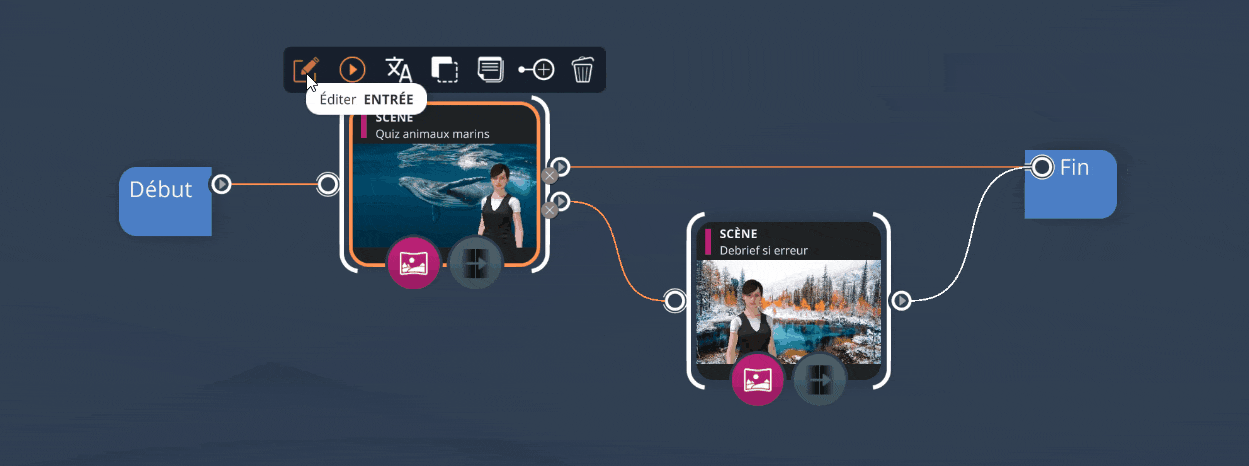
En plus du bloc Scène, un autre bloc permet de subdiviser le graphe en sous-niveaux, sans créer une scène spécifique. Il s'agit du bloc Groupe.
Graphe de Scène
Le Graphe de Scène est similaire au Graphe du Scénario. Il possède aussi un bloc Début, et l'apprenant peut suivre les chemins définis par les liens. La Scène se termine lorsque l'apprenant a atteint le bloc Fin par n'importe quel chemin, suivant les liens de gauche à droite.
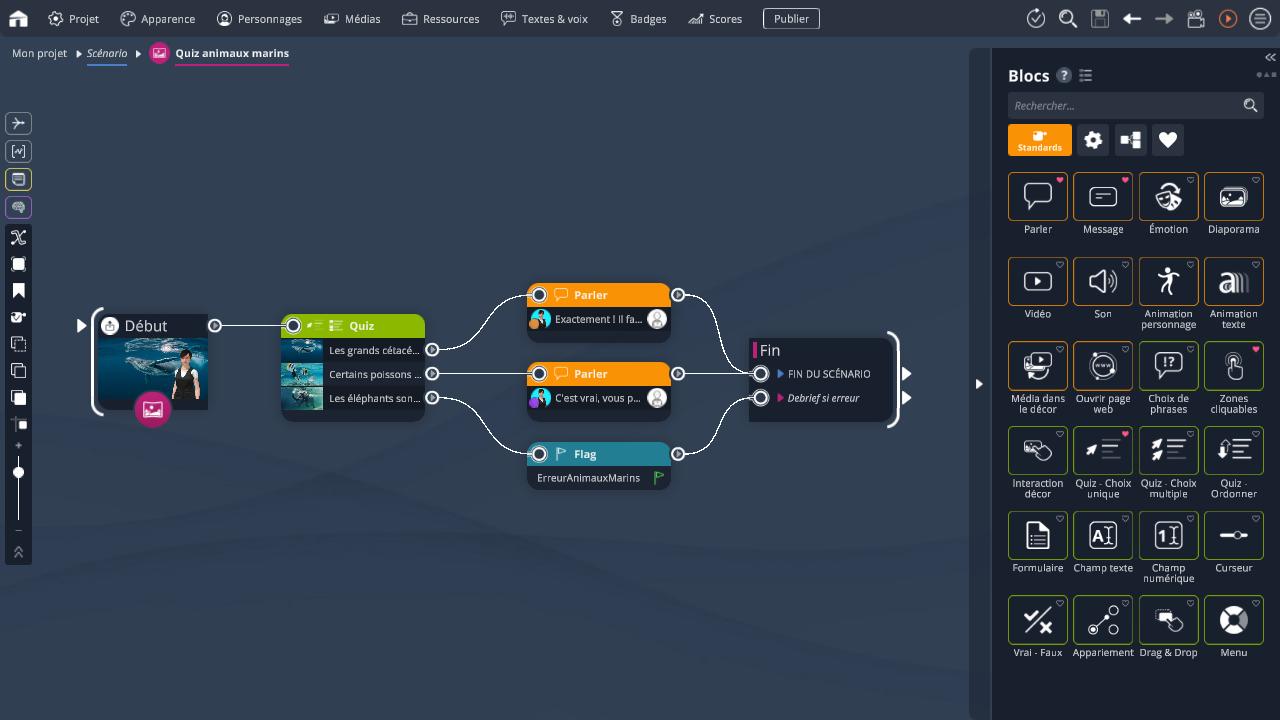
Le Graphe de Scène dispose d'un plus grand nombre de blocs que le Graphe de Scénario : ils vous permettent de construire des dialogues avec les personnages présents dans la Scène, de changer la configuration du décor, d'apporter des interactions avec l'apprenant, etc. Le comportement de chaque bloc est décrit dans la section Blocs.
Ces blocs sont répartis dans 4 onglets : blocs Standards, blocs Techniques, graphes VTStack (ensemble de blocs pré-construits), et vos blocs favoris :
- Les blocs Standards sont affichés par défaut (voir image précédente).
- Cliquez sur l'onglet "Techniques" pour afficher les autres blocs Techniques disponibles.
- L'onglet "Graphes" affiche les blocs que vous avez téléchargé depuis les ressources VTStack. C'est aussi depuis-là que vous pouvez accéder à la liste de ces ressources et télécharger des graphes supplémentaires. Suivez ce lien pour plus d'information sur comment utiliser les graphes VTStack.
- Enfin, l'onglet "Favoris" affiche les blocs que vous avez marqués en favoris grâce au petit bouton avec une icône de cœur présente sur chaque bloc.
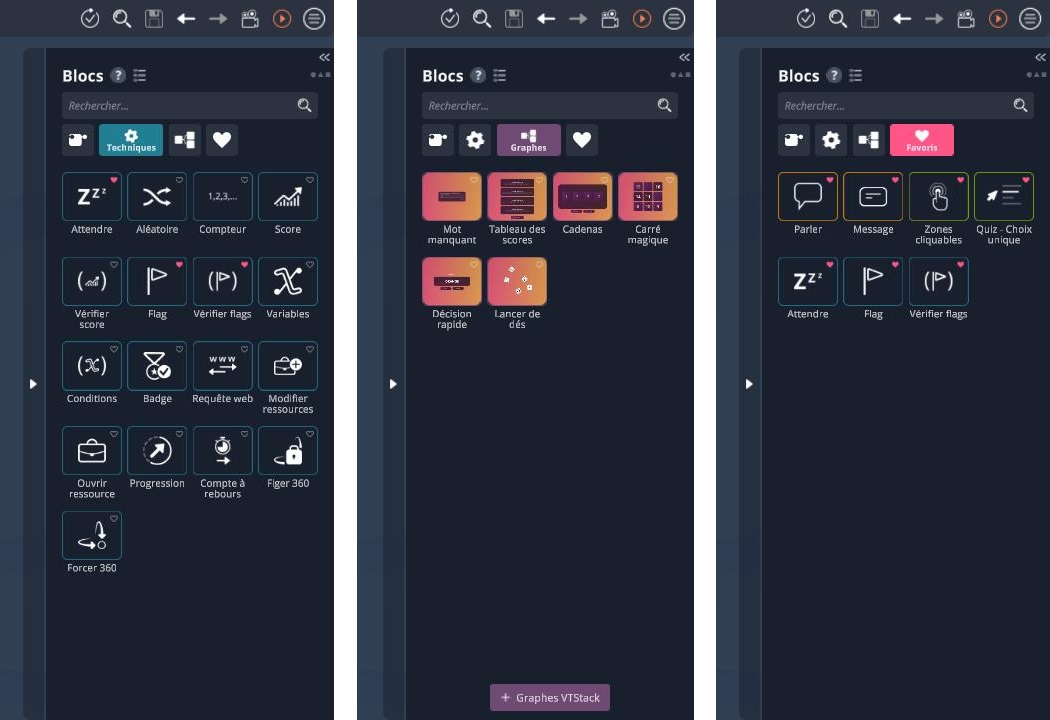
Suivre les liens
Voyons plus en détails comment fonctionne l'imbrication des Graphes de Scène dans le Graphe de Scénario.
L'image suivante est un montage illustrant le déroulement d'un scénario contenant deux scènes. Chacune de ces scènes possède un graphe de déroulement interne. Voyons comment le scénario se déroule.
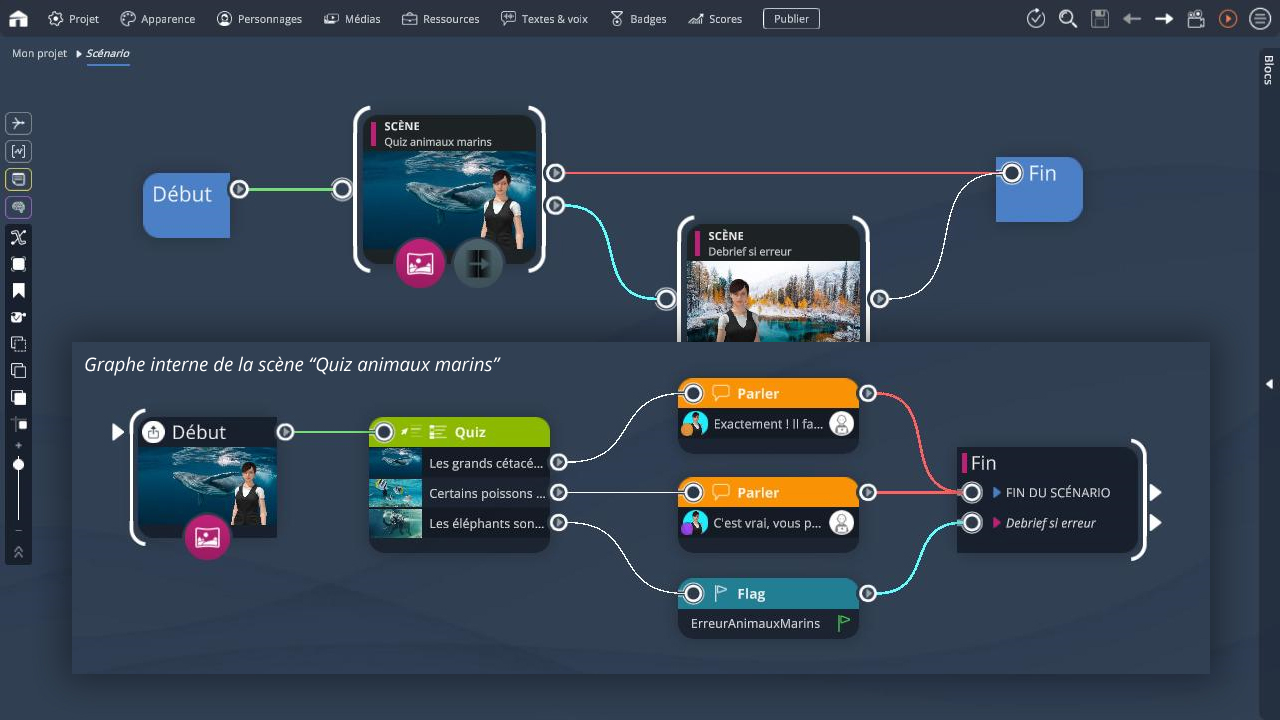
Voici ce qu'il se passe dans l'ordre :
- Début du scénario
- Le bloc Début du scénario (le bloc bleu en haut à gauche) est activé lorsque l'apprenant choisi de lancer ce scénario.
- La sortie de ce bloc Début est déclenchée.
- Cette sortie est reliée avec un lien (ici coloré en vert) à l'entrée du bloc Scène nommé "Quiz animaux marins". Cette scène est donc lancée, et nous entrons dans le graphe à l'intérieur de cette scène.
- Scène "Quiz animaux marins"
- Le lien vert se poursuit à l'intérieur de la scène, en sortant du bloc Début de la scène (le bloc en bas à gauche).
- Ce lien est connecté à l'entrée d'un bloc Quiz. Le Quiz est donc lancé, et l'apprenant doit faire un choix, ici parmi 3 propositions :
- Les deux premières propositions mènent à deux blocs Parler, eux-même connectés à la première entrée du bloc Fin de la scène par des liens ici colorés en rouges.
- La troisième proposition est reliée à un bloc Flag, lui-même relié à la deuxième entrée du bloc Fin de la scène par un lien ici coloré en bleu.
- Quel que soit le choix de l'apprenant, le bloc Fin de la scène (en bas à droite) est donc atteint, mais pas par la même entrée (liens rouges ou lien bleu).
- Les liens branchés sur la première entrée du bloc Fin de la scène se poursuivent au niveau supérieur du graphe, à partir de première sortie du bloc Scène.
- Le lien branché sur la deuxième entrée du bloc Fin de la scène se poursuivent au niveau supérieur du graphe, à partir de la deuxième sortie du bloc Scène.
- La scène "Quiz animaux marins" est donc terminée, et le scénario peut continuer.
- Retour dans le graphe du scénario
- La première sortie du bloc Scène "Quiz animaux marins" est connectée directement au bloc Fin du scénario (lien rouge). Le scénario se termine donc immédiatement si l'apprenant a emprunté ce chemin.
- La deuxième sortie du bloc Scène "Quiz animaux marins" est connectée à un bloc Scène "Debrief si erreur" (lien bleu). Le même fonctionnement aura donc lieu à l'intérieur de la scène "Debrief si erreur", qui n'a qu'une seule sortie, connectée à la fin du scénario.
- ${ child.title }

